CAD面积计算过程中,如果想要从图形中减掉某一块图形的面积该如何操作?CAD面积怎么减?本文小编来给大家分享一下浩辰CAD软件中CAD面积相减的相关操作技巧,一起来了解一下吧!
1、在浩辰CAD中打开图纸文件后,执行以下任一步骤:
(1)菜单栏中选择【工具】—【查询】—【面积】。
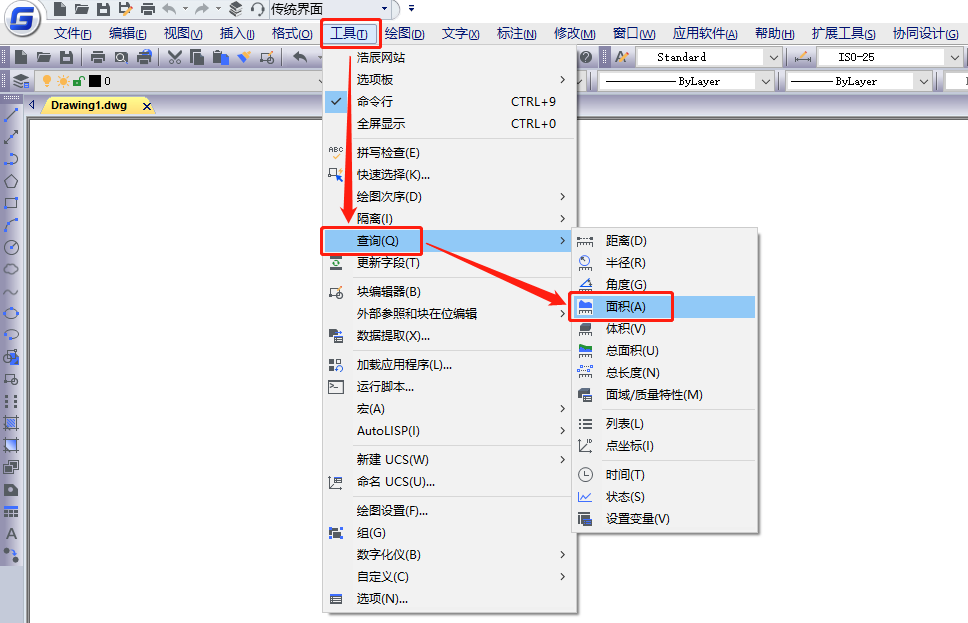
(2)在功能区的【常用】选项卡中,点击【查询】—【面积】按钮。
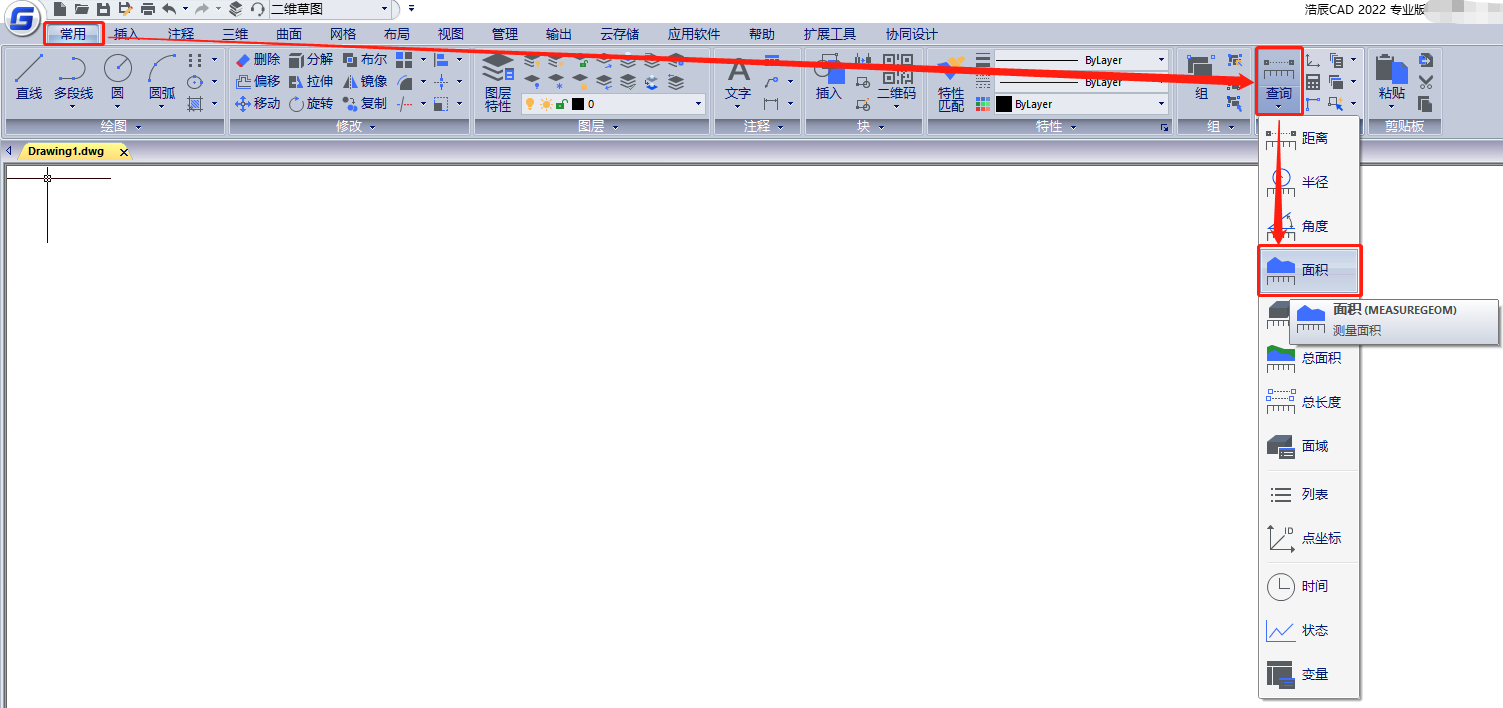
(3)命令行键入CAD面积查询命令AREA并按回车键。
2、此时根据命令提示,输入A(添加);利用以下任一方法,确认一个区域:
(1)指定多边形的角点,指定完后点击回车键确认;
(2)在命令提示行中,输入O(对象),选择一个要计算面积的对象,再按回车键完成计算。
3、此时根据命令提示,输入S(减少面积);利用以下任一方法,确认一个区域:
(1)指定多边形的角点,指定完后回车
(2)在命令提示行中,输入O(对象),选择一个要减去面积的对象,再按回车键完成计算。
4、最后点击回车键完成该命令。

利用AREA命令计算孔垫面积时,先加整个对象(1)的面积,再减去两圆(2和3)的面积。
当选择对象时,程序会显示其计算结果;若有显示命令行,则该信息会出现在那里,若没有显示命令行,程序会打开【提示记录】屏幕已显示出该计算结果。
上述CAD教程就是浩辰CAD软件中通过调用CAD面积查询命令来金星面积相减的相关操作技巧啦,你学会了吗?

2023-12-29
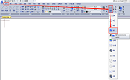
2023-04-04
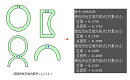
2023-01-16
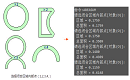
2022-11-23
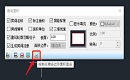
2022-10-26

2021-10-29
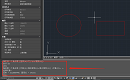
2021-09-24

2021-07-28

2021-04-16

2021-04-16
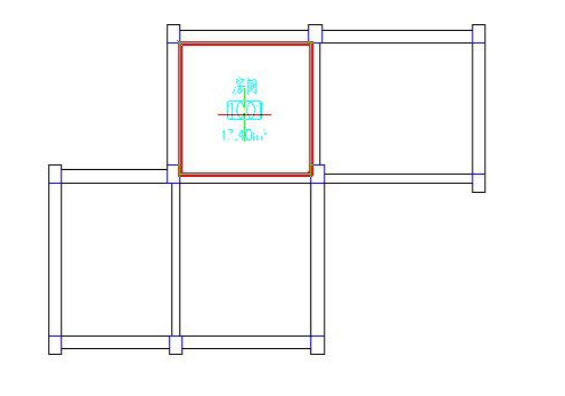
2021-04-16
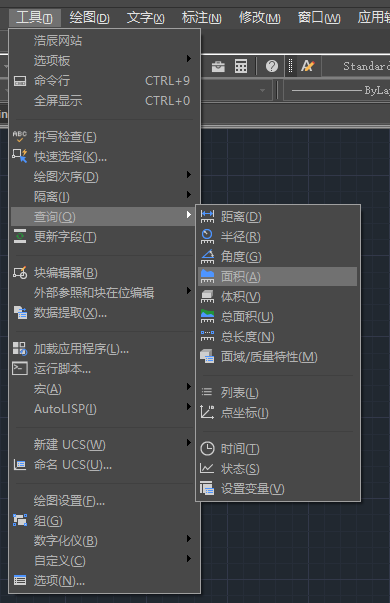
2019-11-18
